
越来越多人已经拿到iPhone 14与iPhone 14 Pro了,不知道大家用起来感觉如何呢? 今天果仁要跟大家分享 10 个入手 iPhone 14 后,一定要开启或是关闭的功能与设定,让你在使用 iPhone 的时候更加得心应手。
此外,就算不是 iPhone 14 的用户,也可以检查看看你手上的 iPhone 这些功能有没有被正确的设定。
01.开启优化电池设定
目录
开启iPhone的最佳化电池设定,会在你充电的时候以快充将电池电量充电至80%,接着就会以较小电流的方式,在iOS系统依照你过去的习惯判定你要使用iPhone的时机以前,充满到100%。
这样的做法可以减少电池健康度的耗损,延长电池寿命。
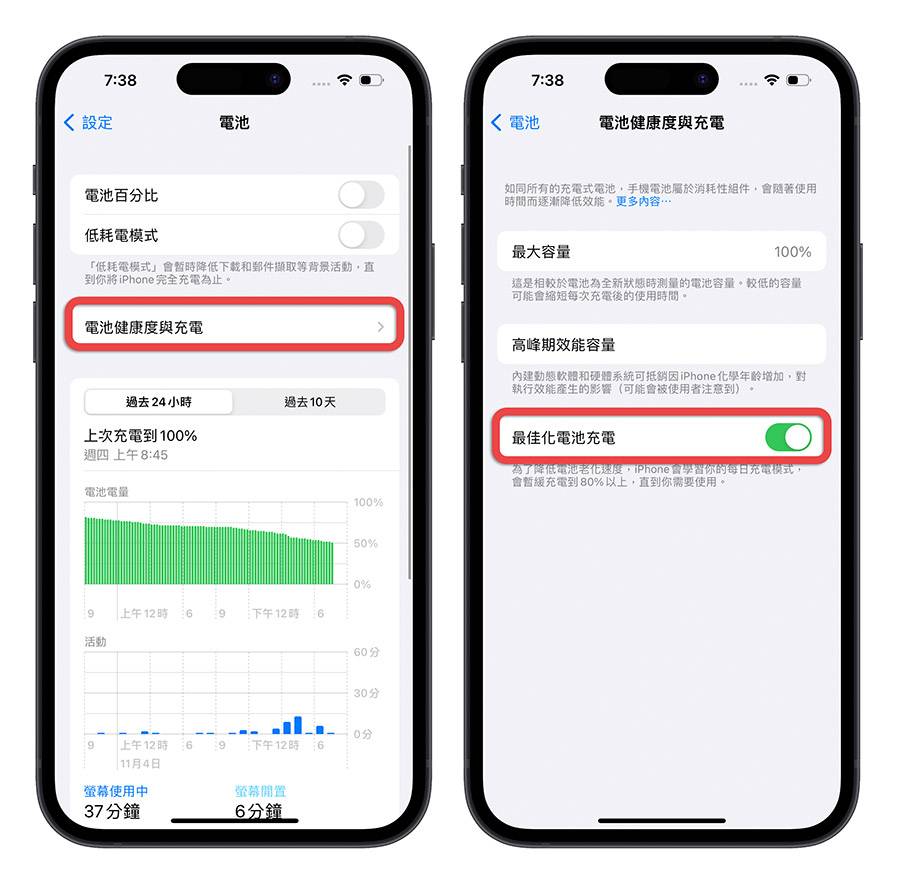
02. 开启永远显示模式
如果你是 iPhone 14 Pro 或是 iPhone 14 Pro Max 的用户,你可以开启永远显示 AOD 模式,这样在 iPhone 进入锁定画面后,你依然可以看到时间、Widget 小工具的信息。

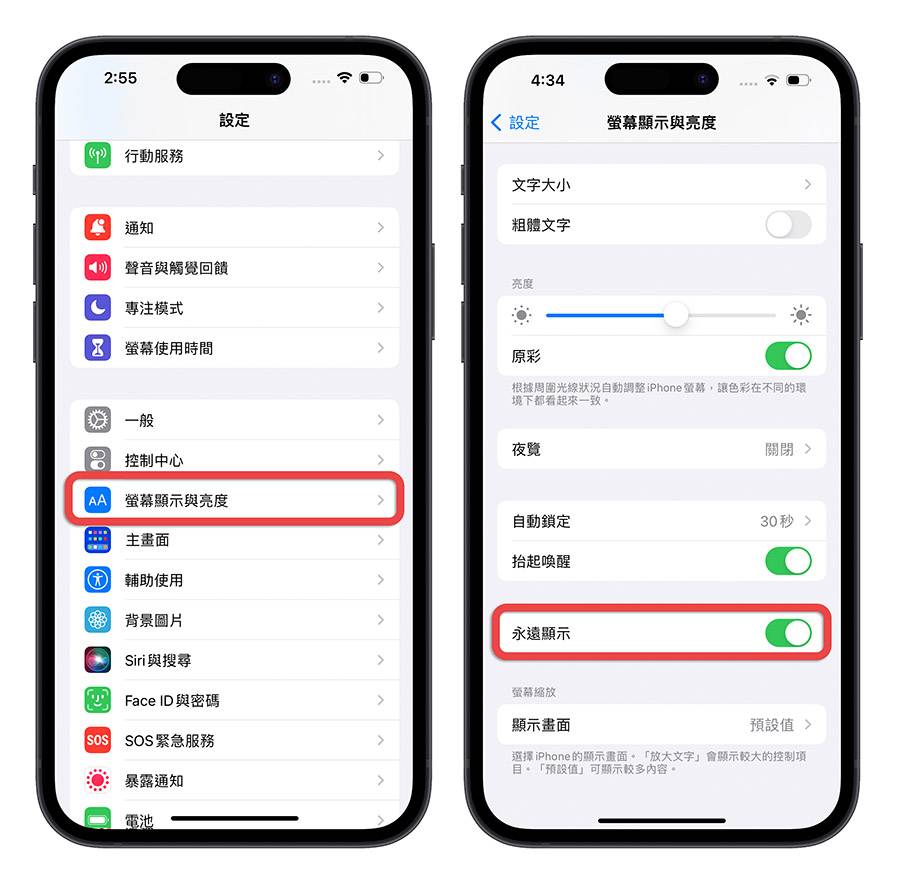
03. 开启相机保留设定
透过「设置」→「相机」→「保留设置」这个选项,你可以让 iPhone 相机的模式、自订控制项目….等,维持上一次开启相机的设定。
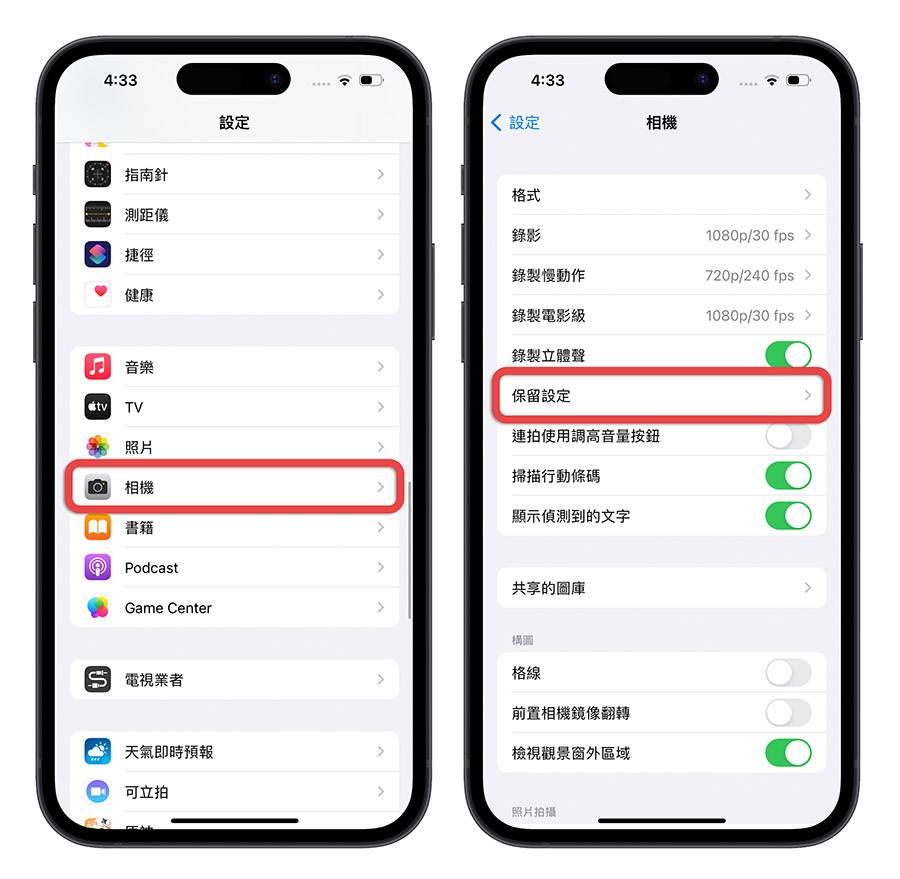
例如原本我设定拍照是 16:9 的比例,但是当我关闭相机再开启后,拍照的比例会变回 4:3,但如果我有把保留设定中的「自订控制项目」这个打开,每次关闭相机再开启后,都会维持上一次的相机设定,以上面这个例子来说就还是维持 16:9 不会变回 4:3。
04. 开启前置相机镜像翻转
前置相机在取景器看到的画面就是我们照镜子时的样子,但是最后成像的照片却会是左右颠倒的,如果想要看到与拍摄时的画面一样的左右位置,可以把「设定」→「相机」→「前置相机镜像翻转」这个功能开启。
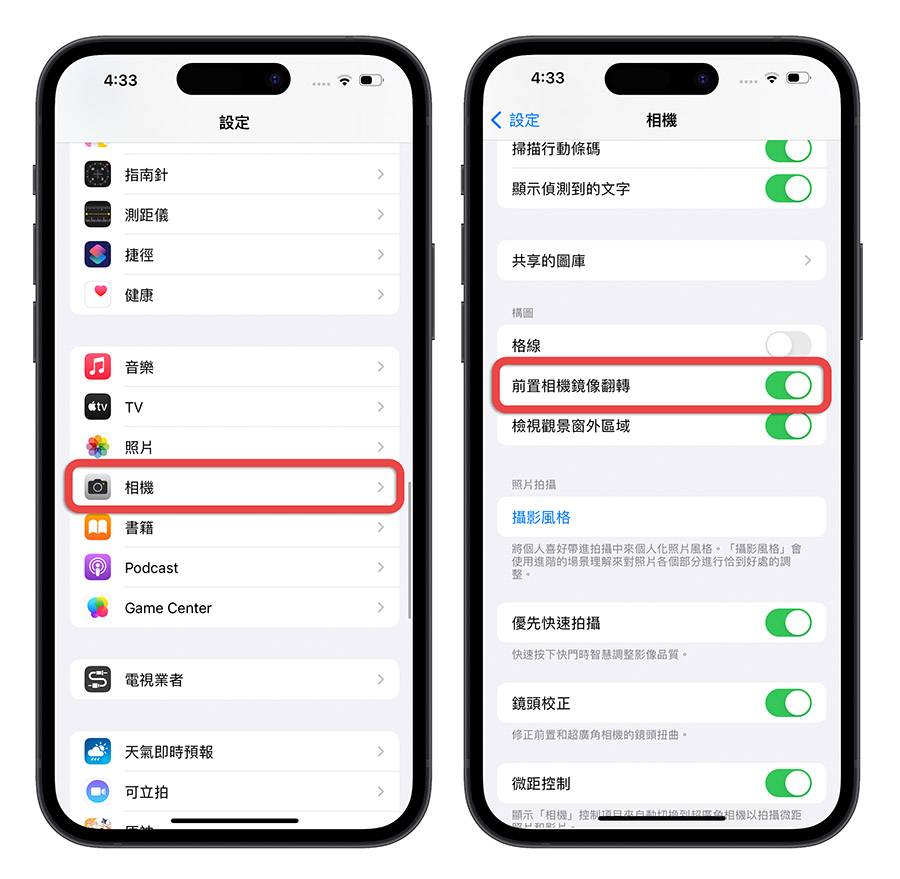
05.开启防止锁定被用来结束通话
通话的时候如果不小心按到电源键(侧边键),就会自动关闭屏幕而且把电话挂掉。
如果不想要不慎挂掉别人的电话,可以从「设置」→「辅助使用」→「触控」的功能中,把「防止锁定被用来结束通话」功能开启,这样就不会因为不小心到侧边键而挂掉电话。
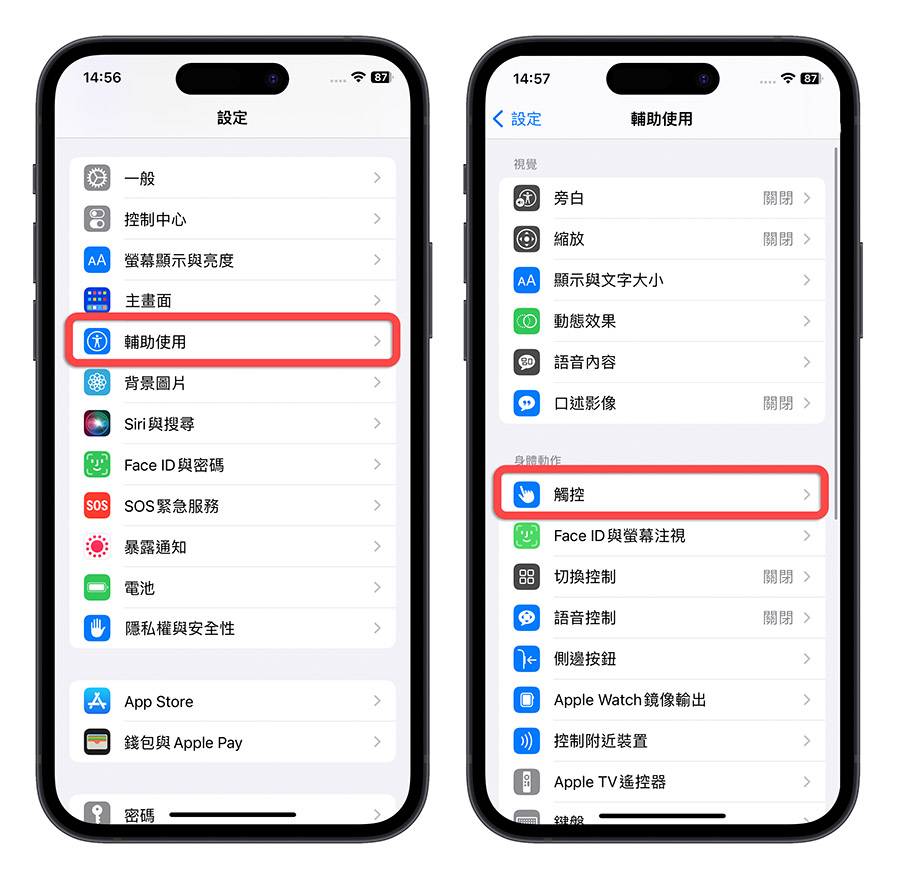
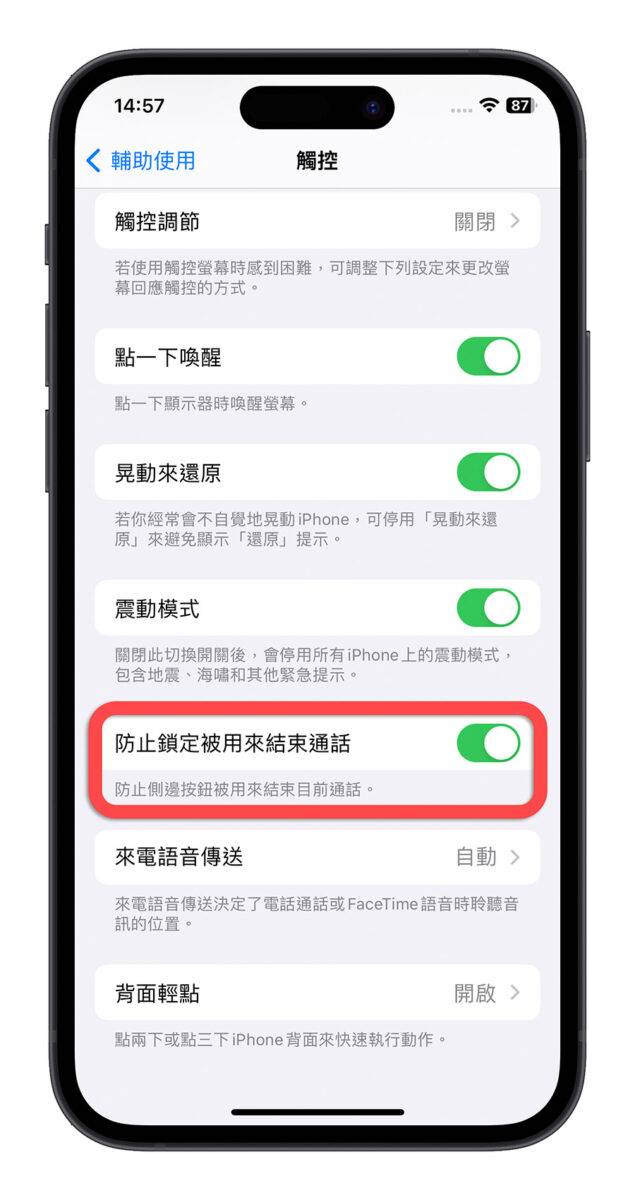
06. 关闭微距自动控制
苹果在iPhone 13 Pro加入了微距摄影,但这个功能常常会让你在拍照取景的时候闪一下,有些人觉得很困扰,你可以透过「设置」→「相机」→「微距控制」的选项来开关微距自动控制的功能。
如果你把这个功能的开关打开,表示你要起用微距控制的手动开关,会再向机关景窗旁边出现一个小花朵的符号,透过这个手动开关微距模式。
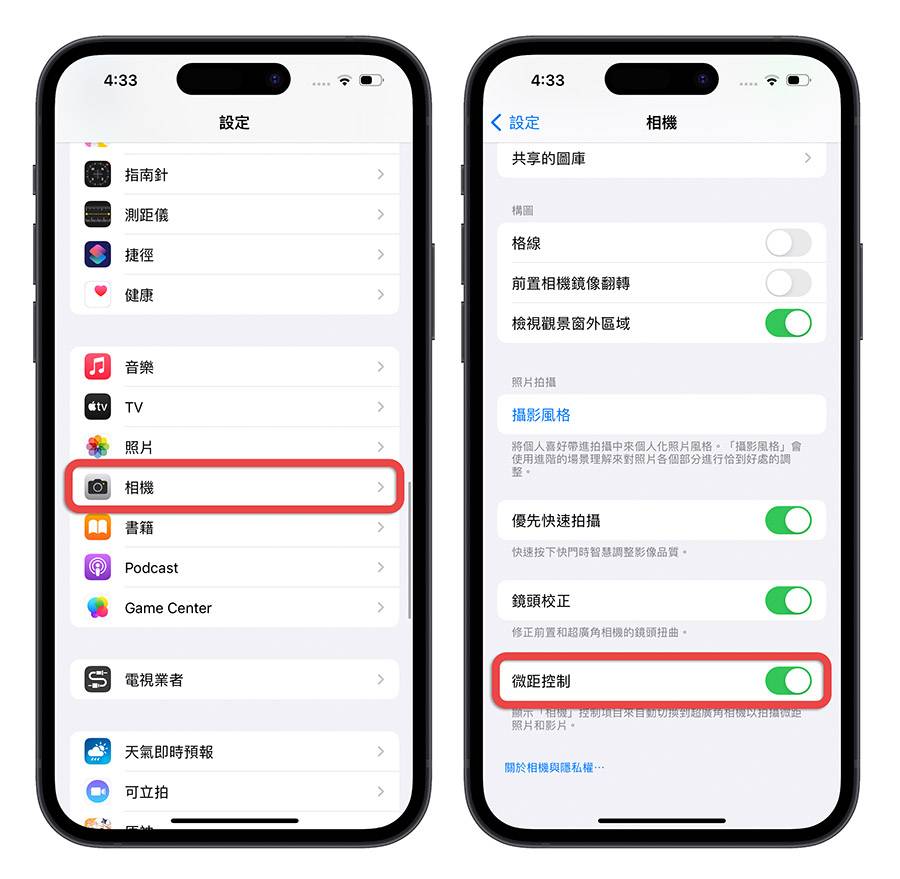
07. 关闭 App 内评分与评论
有时候玩游戏玩到一半、App 操作到一半会跳出要你评分的请求,会有点恼人,你可以透过「设定」→「App Store」→「App 内评分与评论」这个选项,将这个选项关闭,App 内就不会再跳出邀请你给予评价的请求了。
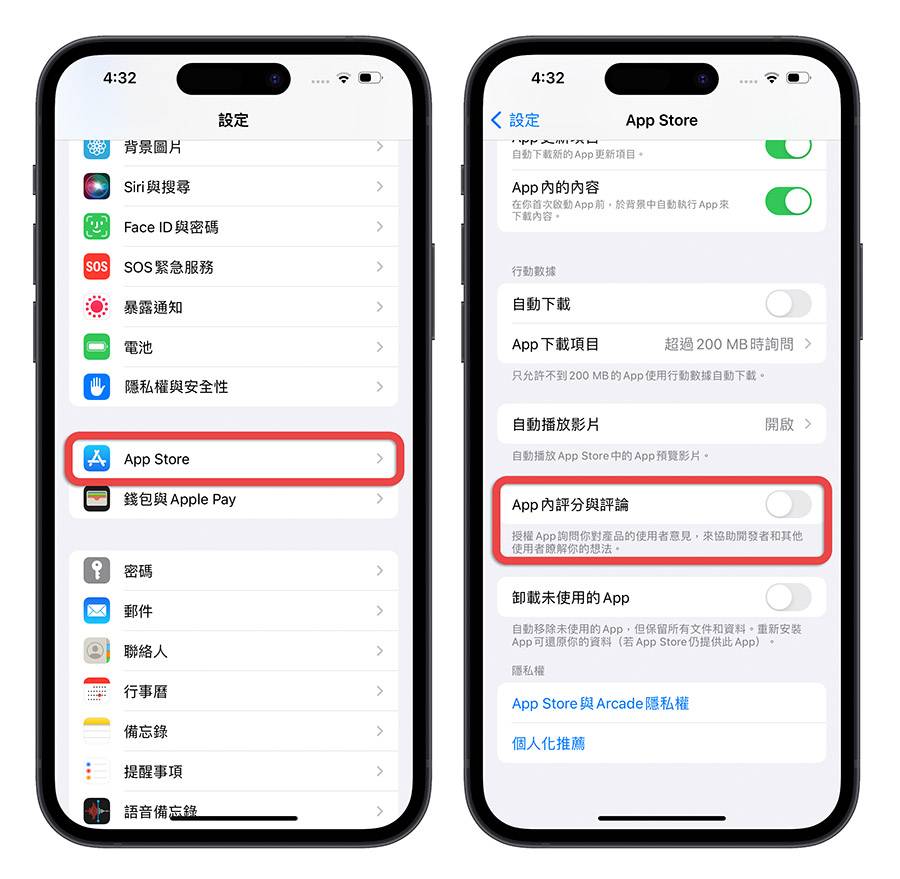
08. 关闭照片App使用移动数据更新
如果你有在使用 iCloud 图库,在其他设备上拍摄的照片会通过 iCloud 图库同步到你的 iPhone,但是如果你对于这样的更新没有很迫切的即时需求,那我会建议你可以关闭照片 App 使用移动数据更新这个选项。
「照片App 使用移动数据更新」关闭后,只有在你连上Wi-Fi的情况下才会进行照片图库的更新,包含上传与下载,一来可以节省网络流量,就算你是吃到饱的网络,那也可以减少电量的消耗。
你可以通过「设置」→「照片」→「移动数据」的这个选项进去,把「移动数据」功能关闭。
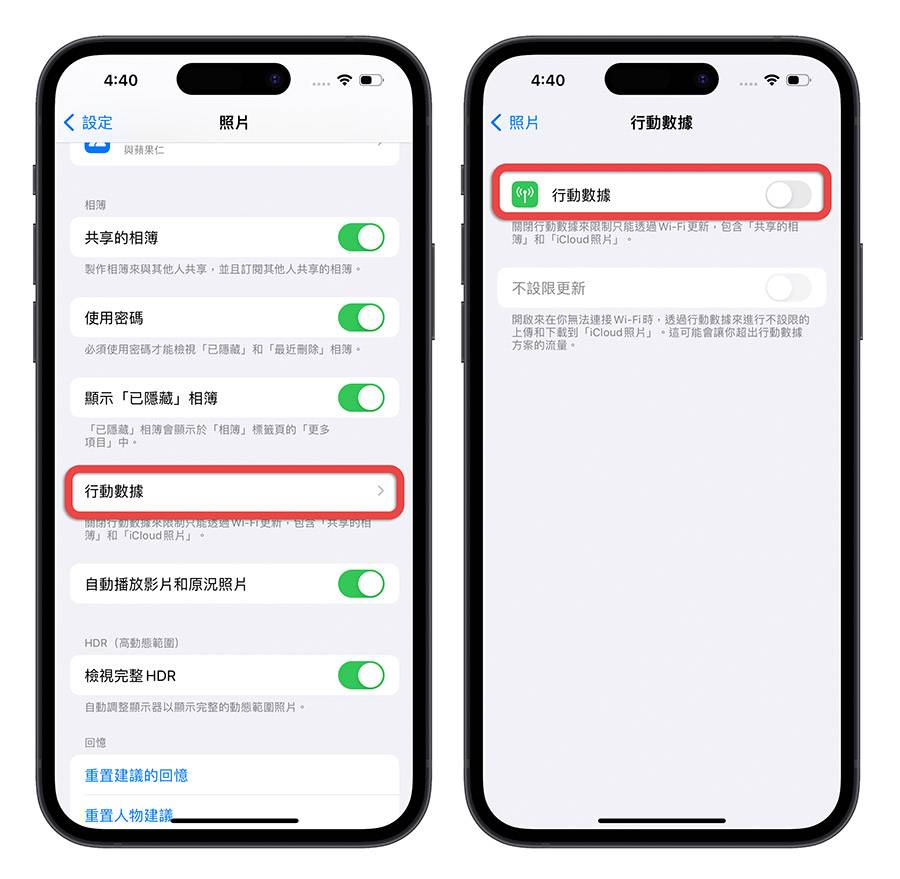
09. 关闭 iOS 更新自动下载与安装
虽然苹果总是鼓励大家有更新就要安装,但是我们建议小更新或是安全性更新可以装,比较大版本的更新有时候有可能会有耗电、发烫或是卡顿的问题,我们不一定要让iPhone自动更新,可以等看看有没有灾情回报再来安装。
你可以进入到「设置」→「常规」→「软件更新」这个项目中。
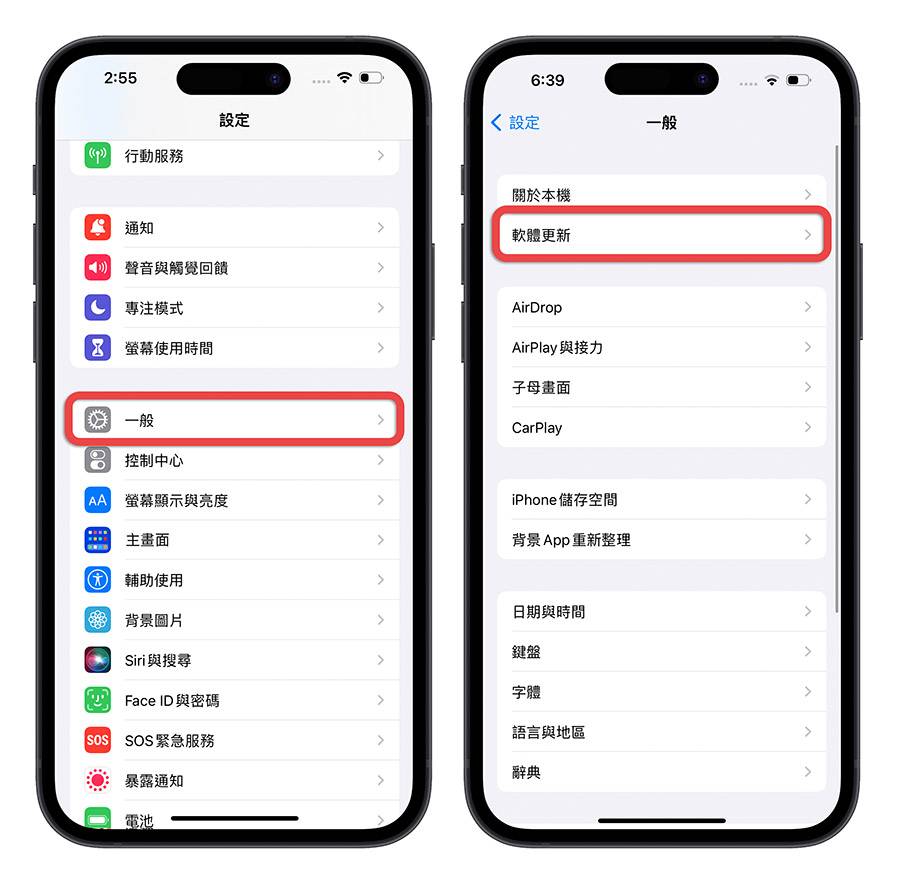
可以在里面找到「更新项目」这个功能,进去关闭「下载 iOS 更新项目」以及「安装 iOS 更新项目」。
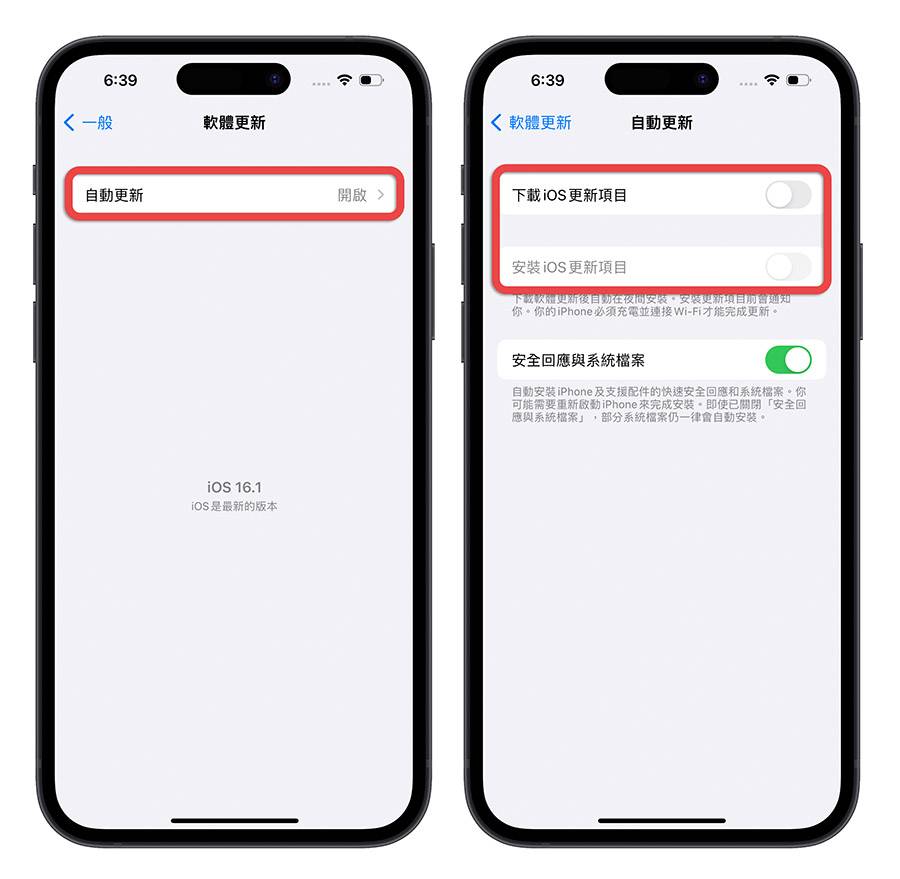
10. 关闭不使用但耗电的项目
许多系统内默认开启的定位服务可能你不会用到,那就可以关掉减少持续定位产生的耗电。
要关闭系统内的定位设定,可以从「设置」→「隐私权与安全性」→「定位服务」中进去。
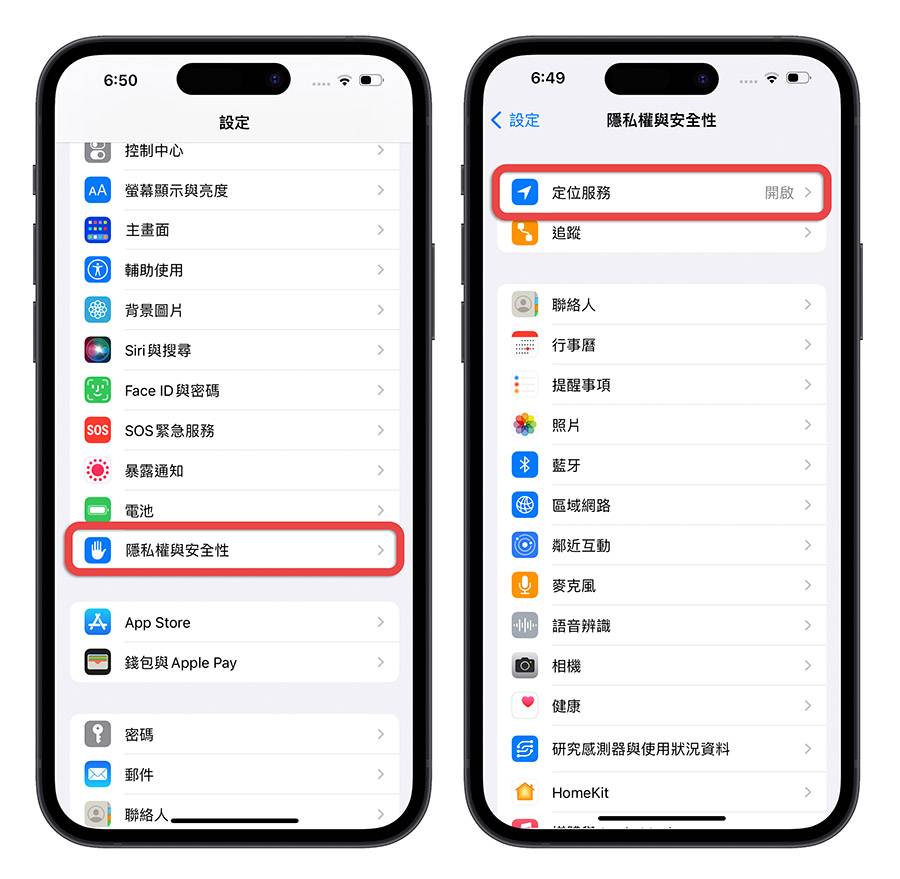
拉到最下面就可以看到「系统服务」的定位功能,进去这个定位功能里面,你可以看看哪些项目旁边没有箭头的符号,就表示你最近没有使用到它,如果长期观察下来都没有使用到的,那就可以关闭了。
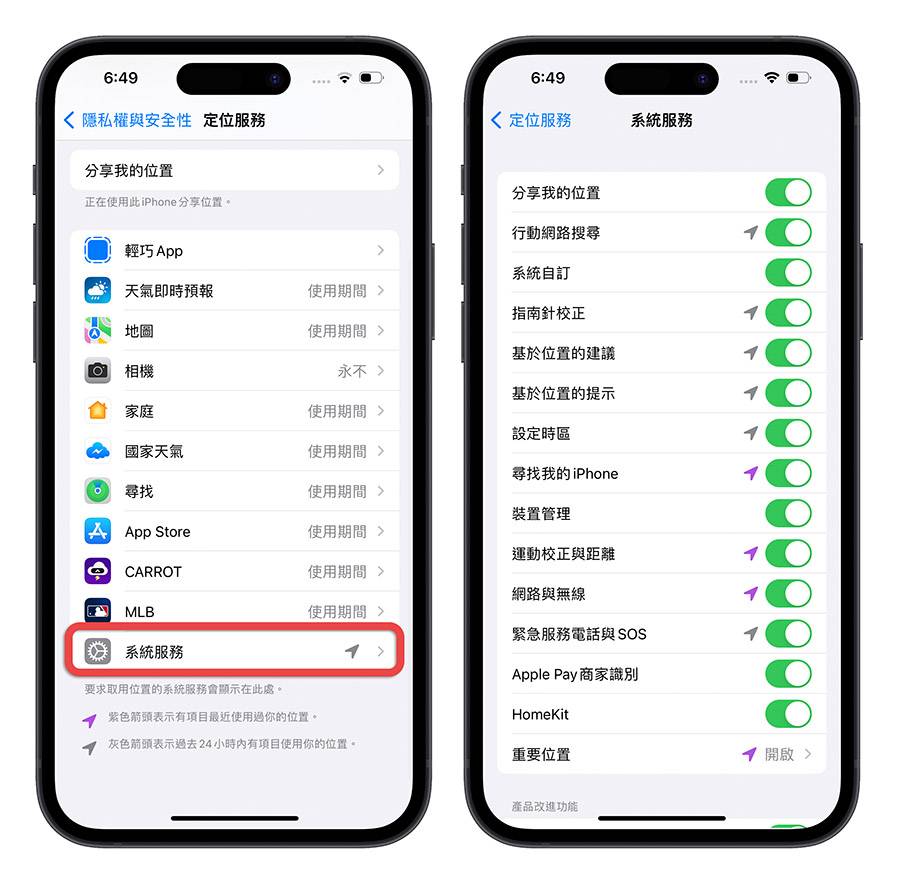
入手 iPhone 一定要开启、关闭的 10 个设定:总结
最后在帮大家统整一次这次分享的入手 iPhone 一定要开启、关闭的 10 个设定,包含了:
- 开启优化电池设定
- 开启永远显示模式
- 开启相机保留设定
- 开启前置相机镜像翻转
- 开启防止锁定被用来结束通话
- 关闭微距自动控制
- 关闭 App 内评分与评论
- 关闭照片App使用移动数据更新
- 关闭 iOS 更新自动下载与安装
- 关闭不使用但耗电的项目
这些都是我入手新 iPhone 或是当我把 iPhone 整个重置以后,一定会做的设定,分享给大家参考。
 微信扫一扫
微信扫一扫
